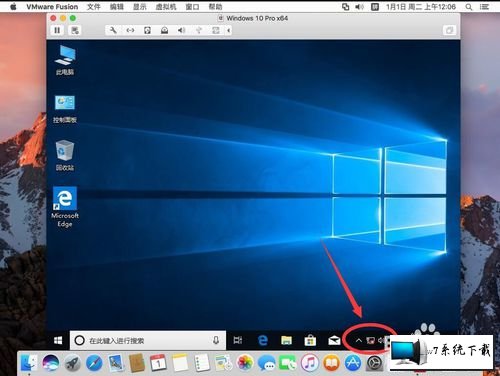win8系统VMware虚拟机挂载硬盘提示“无法挂载硬盘”问题的处理方案
虚拟机使用的过程中我们总是会遇到很多的情况,在虚拟机中遇到情况其实是非常正常的,我们只需要把遇到的问题成功解决就能继续进行使用。VMware虚拟 机挂载硬盘提示“无法挂载硬盘”的问题在使用过程中就有很多用户遇到过,那如果遇到VMware虚拟机挂载硬盘提示“无法挂载硬盘”问题的话我们要怎么处 理呢?下面的教程里会把处理VMware虚拟机挂载硬盘提示“无法挂载硬盘”的操作技巧分享给大家,跟着教程操作就可以轻松解决。
推荐: 深度win8 64位旗舰版下载

1、启动Win8系统进入桌面。鼠标移动到左下角窗口图标处,点击鼠标右键,出现图示菜单,选择命令提示符(管理员);


输入diskpart 回车;
输入list disk 查看挂载硬盘情况
输入select disk 01 回车选择磁盘1
输入offline disk 回车使磁盘脱机